DELL XPS 13(9360)を買った [パソコン]
ひっさびさにノートPCを新規に購入しました。
macbook proを買い換えるつもりでしたが、
諸々あり、DELL のXPS 13 9360となりました。
で、充電器に付属しているコンセント側のコードが各サイトでも
話題の通り、太いデスクトップPCみたいなケーブルが
付属しておりとても持ち歩く気がおきないため、
短くて軽いケーブルを新規に購入
↓買った奴(チョイス理由:安かったし適当な長さだったから)

バッファロー製
BSACC0802BKA
価格は画像クリックして確認してください。
基本的に500円以下だと思います。
長さは20CMあれば十分かなーと。
アダプタから本体につなぐ部分も十分長いので。
それでも軽くしたい一心でUSB-C(PD対応)の充電器とUSB-Cのケーブルを購入しました。
買ったのは以下のもの
を購入しました。
結果はバッチリ充電できましたーーー!!!!
と喜んでいたのですがXPS 13のBIOSをアップグレードしたら、
充電は出来なくなってしまいました、、、、
BIOSを最新のものに更新してからは、
給電は出来るがアダプタが45W以下なので充電出来ないエラーが表示されちゃいます。。。
仕方ないので、BIOSのadapter warningsを無効にしてみるものの、
充電できませんでした、、、がっくしです。
BIOSを更新される予定の方は十分ご注意ください!!!
そんな訳で充電器だけ買い換えました。
(上記のケーブルは公式にはPD対応ではないですが使えてます)
新しく買った充電器(60Wなので規格満たしてます)
ほんとは1ポートでよかったので軽量なやつが欲しかったんですけどねぇ、、、
まぁ、Ankerの物もそんなに持った感じ重いわけではないので、
良いものが見つかるまではこちらを利用したいと思います。
ちなみに、XPS13としての使い勝手は、他のサイトに書かれているのとかわらないので、
個人的な感想を少しだけ。
○キーボード
⇒エンターが小さいので打ちにくいと感じたが1時間もすれば慣れました。
特に気になりません。キーボードのストロークもそれなりにあり鳴れたら打ちやすいです。
○タッチパッド
⇒メインがmacなのでmacの方がよかったです。ただ、WindowsPCも何台か持ってますが、
他のPCに比べて違和感もないので標準的な感度で困ることはないです。
触り心地も悪くないです。ただ、ちょっとクリック音が大きい気がするが許容範囲かな。
○バッテリーの持ち
⇒タッチパネル無しCore i7モデルを買ったのですが、7時間半ぐらいは普通に使って持ちます。
ちょっと外出するなら充電器はいらないかな
○SSDのメーカー
⇒256GBモデルですが、東芝でした。当たりなのかな?
○追加で買ったもの
⇒HDMIが無いのはやっぱ不便なのと有線LANが無いと出先で困ることもあったので、
ドッキングステーションも考えましたが純正は高いのと、DELL以外のPCに買い換えたときに
互換性が怪しいので評判の良かった以下の機器買いました。
大きさも手のひらより小さいし薄いので邪魔にならないです。
IO-DATAのものと悩みました
あと安いのは、
他が8000円近いのに5000円台!!
最終的には見た目と一番大きな決定打は、
J5のJCA374Aは、4Kに対応している、USB PDに対応している!
このUSB PD(Power Delivery)対応が決めてです。
XPS 13のUSB-Cポートは1つしかないのでこれらの機器をつなぐと、
USB-PD経由の充電ができません。ACアダプタがあれば充電できますが、
ACアダプタ持ち歩きたくないのでAnkerの充電器とJ5 JCA374Aがあれば、
有線LAN、HDMIを使いながら本体の充電もできちゃうというのが便利でした。
(USB PDケーブルか、上記紹介のケーブルは当然必須ですが)
なので、新規に購入検討の方はJ5をお勧めします。
色がゴールドしかないのであれかなーと思いましたが、
届いたものの色を見る限りシルバーに限りなく違いゴールドなので、
シルバーのXPSと一緒に持っても違和感はないですよ! 黒よりいい。
Kensington SlimBlade Trackball購入 [パソコン]
ずーーーと、Kensington のトラックボール(Expert Mouse)を使ってきていたのですが、
さすがに、10年近く使ってきてそれなりに劣化(ボールの認識が少し甘い)も
あったので思い切って買い換えました。
ってか、それなりに劣化といいながらも、ほぼ毎日使って
10年近く普通に使えていたとは脅威です。元は十分取れたw
そんな訳で買い替える製品もKensington 意外に選択肢はなかったのですが、
Expert Mouseにするか、SlimBlade Trackballにするか悩みました。
結果ですが、スクロールも欲しいのとExpert Mouseの悩みだった、
ちょっと高さが高いことによる、手首の疲労があったので、
SlimBlade Trackballにしてみました。
(こっちの方が傾斜があり薄い)
価格comで最安値だったのが、AmazonだったのでAmazonで頼んだところ、
さっそく届いたのですが、代理店が変わってました。
なんか、シュレッダーがメインの事務用品の代理店に。
大手っぽいけど、ドライバの配布ページとかも見当たらないしイマイチな感じが・・・。
まぁ、別に普通に使う分には問題無いのでいいでしょう。
そんな訳でドライバは旧代理店からダウンロードしました。
(本家の日本語ページにもドライバはありますが、英語版ですのでご注意を)
ドライバ→ http://www.nanayojapan.co.jp/download/
ちなみに、我が家のWindows 8.1でインストールしようとすると、
ファイルがコピーできない旨のメッセージが表示されてインストールに失敗しました。
なんじゃこりゃ。。と思いましたが、すぐ解決できました。
管理者権限でPCにログインしていても書き込みエラーになるのが原因なので、
ダウンロードしたドライバを実行する際に、右クリックして「管理者として実行」で実行すると、
なんなくインストールできます。
ファイルのコピーに失敗してしまった方はお試しください。
で、さっそく使ってみるとあり?
なんかスゲー動きが遅いってかひっかかる感じでギシギシいってる・・・・。
ゴミみたいなんですけど!!!!!!
不良ですか!!!!!
ボールの動きが悪すぎます!!!
でも、ご安心ください。
ボールを手の平に置いて両掌でとにかくコロコロしてあげてください。
気持ちを込めて30秒ぐらいでしょうか。
あら不思議、急にかろやかに動き出します。
(もっと早くしたければドライバであとは速度調整してください)
これは掌の油(っていうと汚そうだけど・・・)で動きが軽やかになる仕様で、
昔からメーカー推奨の方法なんだそうです。
ちなみに、ギシギシの部分については10年前と比べるとコストダウンなのか、
プラスチックが薄くなってしまっているので仕様っぽいですが、
まぁそんな気になる程ではないと思います。
今回の製品もデフォルトで5年間の長期メーカー保証なので、
以前の製品同様に10年位使えることを祈ります。
約1万弱する高価なトラックボールですが、
最低でも5年使えると思うと安いと思いますよ~~
マウスと違って疲労感が無いので本当に快適です。
普段、macも使うのでMagic Trackpadも使ってますが、
やっぱ、操作性はトラックボール派ですね。
↓私が買った製品
※画像クリックで詳細が見れます
↓前から使ってたやつの現行品(こちらも5年保証です)
※画像クリックで詳細が見れます
ちなみに、ボールが汚れたら洗えばさっぱりします。
食器用洗剤であらえばベトベトもなく気持ちいいですよ!
洗った直後は動きが悪いのでまた掌でコロコロしてあげてください。
ボールの入ってたところの部分は乾いたやわらかい布で拭くか、
取れない場合はテッシュか綿棒に少量のアルコールつけて軽くふいてあげるとよいかと思います。
ウエットティッシュとかでやると乾いて白い粉がつくことがあるのでご注意を。
Apple Magic Trackpad MC380J/A

※画像クリックで詳細が見れます
Windows8.1へのアップグレード [パソコン]
Windows 8からWindows 8.1へのアップデートを開始して、
互換性チェックが始まったものの以下のエラーが・・・・。
「Sentinel Runtime Drivers」が対応していないから
アンインストールせよ。とのこと。
で、こいつどっから消すんだ?と色々探した結果ですが、
以下の方法でアンインストール可能です。
↓のサイトから「Sentinel HASP/LDK - Command Line Run-time Installer」を
ダウンロードする
http://sentinelcustomer.safenet-inc.com/sentineldownloads/
そして、適当なところで解凍する。
解凍したら、コマンドプロンプトを起動する。
コマンドプロンプトの画面で、
cd 解凍した場所 を指定してエンター
C:\Users\nanyakanya\Desktop\Sentinel_LDK_Run-time_cmd_line>
みたいになったら、以下のコマンドを実行する
「haspdinst -remove」
で、ダイアログが出たらクリックして終了
インストーラーの画面に戻って「情報の更新」をクリックすればインストールが
引き続き始まります。
Google Chromeでファイルが保存出来なくなった [パソコン]
google chromeを愛用してるのですが、
いつぞやのバージョンアップからとんでもない不具合が。。。
ファイルをダウンロードしようとしたら、
「名前をつけて保存」の画面で固まってそのまま強制終了するしかない。
これが立ち上げなおしても一緒で困り果ててましたが、
意外に簡単に直ったのでお知らせです。
設定画面の詳細設定を開いて、「ダウンロード」の項目を適当にデスクトップとかを選ぶ。
んで、ファイル毎に保存するときの場所を確認するのチェックを入れる。
(入ってたらそのままでOK)
で、google chromeを立ち上げなおすと直ってました。
以降は、保存先とかを元に戻しても大丈夫みたいです。
なんだったんだろーか。
DELL U2713HM [パソコン]
思い立って衝動買い。
DELLのメルマガで3年位買ってない方へでモニタ割引クーポンがあったので。。。
DELL U2713HMが5000円引きになるとのことで、
10/9の午前3時に衝動してしまった。
44980円だったので、39800円に。
ま、過去には37800円だった事もあるらしいがその辺は仕方ない。
で、注文後、製造中ステータスだったので気長に待つことにしていたら、
今朝、届いた。早!!
すでに製造済みじゃんww
諸々意見が多い、西武運輸さんでしたがここに来てくれる方はいつも丁寧な方です。
モニタが縦置きだったのは実害無いのでご愛嬌
さっきまで使ってたモニタは、AcerのB273HU bmidhzっていうやつでした。
これは4年位前に買ったやつで当時4万強だったと思う。
その後、あっという間に4万切ってたけど。
当時の27インチではTNパネルなのもあって、比較的安価であり、
QWXGA 2048x1152だったのが良かった。
EDIUSでガンガン動画編集とかしてたので発色とかにもこだわりたかったが、
プレビューモニターは別にちゃんとあったので、価格、画面サイズ、解像度重視でチョイスした。
発色が多少イマイチだったり、初期不良があったりもしたが結構よかった。
特によかったのは重いけど、足がしっかりしてたのでガタガタ揺れなかった。
厚みとか重さ、作りだけはEIZO製品みたいでよかったですね。
さっそく、設置ということで開梱。
付属品は、
Dual Link DVIケーブル、RGBケーブル、USBケーブル、電源ケーブル、ドライバCD、マニュアル、キャリブレーションシート位です。
パネルと足の取り付けは簡単。ねじとかも無いのでパコっとハメるだけ。
30秒もあれば完成です。むしろ、箱から出す方が時間かかる。
箱も発泡スチロールが無いので処分が簡単です。
で、設置して感動の?電源ON!
特にDELLロゴとかも無くパッと表示された。
うん、綺麗。
ただ、1980x1080っぽいので設定を変えようとしたものの、
ありゃ? MAXが1980x1080くさい。
そうか、モニタの保護シートにも2560x1440はCD入れろみてーな絵が書いてあったな。
ドライバ入れないとダメなのね。ということでドライバインストールしたものの、
なんもかわんねー・・・・。
うーむ。と一瞬悩んだがすぐ解決した。
Acerのモニタから付け替えたのでHDMIでつないでいたのだが、
こいつの規格が古かっただけだった。
付属のDVIケーブルに交換したら解決した。
後程、DisplayPortケーブルでも買うことにしよう。
そんな訳でAcerと個人的な雰囲気だけで比較したいと思います。
画面サイズは、同じ27インチですが解像度が違う!
Acer QWXGA 2048x1152
DELL WQHD 2560x1440
やはり、多少のように見えるがこれ結構違う。
ワイドモニターで縦が若干広がるのはやはり快適!
ブラウジング時のスクロール回数が減っていい!
発色はやっぱ全然違う。DELLの方が綺麗。
また、TNパネルと比較してるので当然だが斜めから見た時も完璧。
そして、気になるU2713HMの投稿に多い縞模様ですが、
結果から言うとわからん。
目が悪いだけかもしれんが、モニタと目が30cm程度の距離にあるが
メモ帳全画面にして白バックで見たが特にモアレっぽい縞は無いと思う。
当たり個体なのか、結構発売から時間経ってるので改修されたかは謎ですが、
別に違和感はない。
※電源投入後、30分位した状態で確認。
ブライトネス、コントラストは共に100%&50%で確認
気になるドット抜けもどうやらなさそう。ラッキー。
※あっても交換してもらえるけど面倒だしね。
※一応、参考までにAug 2013 REV A00でした。
全体的な作りもまぁまぁです。
ドッシリした安定感はAcerの方がよかったですが変な揺れ揺れ足でも無いので合格点です。
モニタの角を握ったり、画面を押してもモヤモヤもしなですしね。
デフォルトで3年保証もあるので買って後悔は無いんじゃないかと思います。

オンテック DisplayPort ケーブル 2m 【バージョン1.2対応 & 一体成形コネクタ】 DDP020M-2.0m
- 出版社/メーカー: オンテック
- メディア: エレクトロニクス

ミヨシ MCO Mini DisplayPort→DisplayPort変換ケーブル 2m 高解像度出力(2560×1600)対応 ホワイト DPC-DP01/WH
- 出版社/メーカー: ミヨシ
- メディア: Personal Computers
Windows 7をUSBメモリでインストール [パソコン]
今更ながら、我が家に転がっていたASUSのEeePC 1000HをWindows 7にしようと思います。
で、OSはあえてマニアック?なWindows 7 Starterです。
※別に他のエディションでもやり方は一緒です。
EeePCにはDVDドライブがついてませんので、
インストールは外付けDVDドライブを使うか、他のメディア(USBメモリとか)を使うしかないです。
外付けDVDドライブがもっとも簡単で手軽ですが、
ディスクを焼くのが面倒なのと、焼いた暫く使わないのでもったいないので、
今回はUSBメモリで作ろうと思います。
OS自体が4GB以下なのでUSBメモリは4GB以上あれば十分だと思います。
これを1本用意し、PCに接続します。
んで、OSは今回は実験なのでサブスクリプションで正規にダウンロードしたISOファイルを使いますので、
Microsoft謹製のWINDOWS 7 USB/DVDダウンロードツールを使います。
ダウンロードはこちら→http://wudt.codeplex.com/downloads/get/96321
※日本語版もあります!
ダウンロードしたらインストールしておきます。
んで、早速起動するとディスクイメージを選択してくださいとなるので、OSのISOを選択してください。
次に進んで右下のUSBデバイスボタンをクリックしてインストールするUSBディスクを選択します。
で、進むとディスクフォーマットして中身消えますよ?と注意されるのでOKします。
で、あとは終わるまで待ちましょう。
待ってる間に!!
なお、ここの先ではまったのがインストールに失敗する事象。。。
EeePCのBIOSを最新のWindows 7対応版にアップデートしておかないとダメみたいでした。
なので、「OK」クリックした後、コピーに10分程度かかるのでその間にBIOSをアップデートしましょう。
BIOSは↓からダウンロードできます。
http://support.asus.com/Download.aspx?SLanguage=en&m=Eee%20PC%201000H/XP&p=20&os=17
きっと、BIOSのアップデートが終わったころにはディスクが完成してますので、
出来上がったUSBメモリをEeePCに接続して電源入れてください。
で、電源入れたらすぐに「ESC」ボタンを連打してブートメニューを出しましょう。
出たら、USBメモリを選択すれば後はいつも通りインストーラーが始まります。
※ESCボタン連打でブートメニューが出ない場合
方法1
「ESC」の代わりに「F2」ボタン連打でBIOS起動する
BIOSが出たら「ESC」で終了し、直後に「ESC」連打
これでダメならBIOSの設定を確認
「F2」連打でBIOS起動したら、Bootタブの「BootBooster」をDisableにしておきましょう。
で、Saveするか、「F10」でSave&終了して改めて試してみてください。

![Transcend スライド式USBメモリ 500シリーズ 4GB 永久保証 [フラストレーションフリーパッケージ (FFP)] TS4GJF500E Transcend スライド式USBメモリ 500シリーズ 4GB 永久保証 [フラストレーションフリーパッケージ (FFP)] TS4GJF500E](https://images-fe.ssl-images-amazon.com/images/I/31K%2BwFkCNdL._SL160_.jpg)
データ消失!! [パソコン]
我が家のUbuntuサーバにはストレージとして外付けのRAIDケースがついてます。(eSATA)
(ちなみに、コレガのCG-HDC4EU3500に2TBのHDDを4本つっこんでRAID10モードで使用中)
そんな運用をかれこれ1年以上続けていましたが、数日謎のエラーがUbuntu上で出ており、
マウントしたディスクの読み込みがおかしい状態に。。。
ディスク故障?とも疑いましたがハード的にそんな雰囲気は見受けられず。
とりあえず、修復コマンド投入したら、
一切中身読めなくなった。。。。。。チーン。。。。
データ飛んだ。。。
もろもろ復旧方法を探していたところ、あるにはあったが時間がかけれない!!
ってことでお金をかけることに。
とはいっても、データ復旧会社に頼む金は無いっす。。。
そんな中、Windows用の体験版で「復旧天使」てソフトを見つけました。
なんか、超胡散臭い名前だが、大丈夫なのか?とも思いつつ体験版ダウンロードして、
UbuntuについてたディスクをUSBで接続しアプリ起動し復旧ボタンGo!
なんか、スキャンしてるっぽいですがいきなり「応答なし」でフリーズ気味?
あきらめつつもなんかディスクアクセスはしてたんで放置して飯食ってたら、
終わったらしくデータが無事表示されてました!!!
(ディレクトリは滅茶苦茶ですけどね。。。)
んで、ここからが問題。こいつは復旧出来るファイルは64kb以下限定。
試しになんか小さいテキストとかは戻りました。
で、ほしいデータを戻すにはここでライセンス買ってね!ってことみたいなので
やむ得ず、買いました。8,820円で。
ここがポイントなんですが、RAID10なんでRAID用の12,600円のRAID用じゃない?と
思われがちですが、試したところRAIDケース(ハードウェアRAID)で本体は生きているので、
通常のext4フォーマット扱いってことで安い方で済みました。ラッキー!(ってラッキーなのか?)
そんな復旧天使→http://www.recovery-angel.jp/
technet subscriptionの改悪 [パソコン]
Microsoftからのメルマガで知ったが、
----
2012 年 2 月初旬頃、TechNet Professional のサブスクリプション会員が取得できる
Microsoft Office および Windows 製品のプロダクト キーは最大 3 個までとなります。
取得したキーは、ソフトウェアの評価目的に限って使用することができます。キーの最大数
まで達すると、それ以上のキーは追加要求できません。キーを追加するには、
サブスクリプションを追加購入する必要があります。
----
これって、最大5キーまで取得出来るっていう契約で購入/更新してるのに、
いきなり一方的に3キーにしますって酷くないですかね?
もっと言えば、最初に買ったときはキー無制限だったが突然事後報告で
5キーにされてしまった。。。。
不正利用が多いのはわかるが、5キー以上は電話認証とか
めんどくさくなってもいいので元の条件に戻してもらいたいもんです。
せめて、改悪するなら次回契約更新時からとかが普通だと思うのですが・・・。
キー数が少ない!ってのをマイクロソフトから電話があった時に言ったところ、
ご意見として承りますって言っておきながらの悪化。。。
この辺がやはり殿様体質なのかな~
まぁ、とは言ってもイチイチ検証用途でOSとか買ってられないし、
体験版だと検証中に期限切れになったりなので無いと困るサービスなんですが。。
もし、意見を聞いてくれるなら下記の改善を切に願います。
・ライセンスキーの上限を前みたいに無しとは言わないが、せめて余裕持って30ぐらいは用意して欲しい。
※もしくは、物理マシンは10キーまでで仮想化は無制限とか。 ←HyperVだけとかはやめてね。
・キー数減らすポリシーが変らないなら値下げしてください。
足りないなら買え!値段は据え置きだけどな、はヒドイ。
・今回とは関係ないけど、ISOのダウンロード時間かかるんでもうちょいなんとか。。
愚痴りついでに、SA買ってWindows7とか使ってますけどWin8が2年とかで出ないから
SAも完全に無駄になってるし。。(正確にはWindiws7 Ent使ってるけど)
またまたJUSTインターネットセキュリティ [パソコン]
どこ産のソフトか?ってことが気になって調べてみました。
内部のファイルのいたるところに中国語と思われる表記が!!
防火壁=ファイアーウォール といった表記も多数。
で、「Jiangmin」なる表記と「KVほにゃらら」を発見。
どうやら、元はこのソフトみたい。
KV Antivirus http://global.jiangmin.com/
ちなみに、1日使った感じとしてはなんかやっぱ遅いかなぁ。。。
あと入れてからリモートデスクトップが結構モッサリするようになった。。
COMODO Internet Securityとかの方が出所もしっかりしてそう?だしいいような気がしますな。。
まぁ、日本語ってのと JUSTSYSTEMが検証してる(たぶん)ってことで、
いろんなアプリ入ってるメーカー製PCとかにはいいかもだけど、
なんかメインで使うPCには入れる気がしない感じでした。
普通のWindowsユーザーは結局、MSEでいいんじゃないでしょうか。
ってことできっと近日中にアンインストールする気がします。
って、下書きにいれてたけどアンインストしました。
リモートデスクトップがサクサクに戻りました。
JUSTインターネットセキュリティ [パソコン]
無料で登場した日本のメーカー製の無料ウィルススキャンソフトって事で
さっそく、インストールしてみました。
ダウンロード先→http://www.just-security.com/
(まぁ内部のエンジンはどっかの国のでしょうが。。)
って、言ってもせっかくなんでOSはWindows Server 2008 R2さんです。
こんなOS、業務用すぎて市販のMacafeeやらNortonさんをインストール
しようとすると断られます。対象外!!とね。。
なんで、OSチェックが甘いソフトしかいれられないものの、
中国製?のkingsoftとかはちょっと心配。。
ってことでむしろノーガードで運用してました。(まぁ内部用なんで)
で、ついに国産!!ってことで試してみました。
結果からいうと、バッチリ動いてますし警告とかも一切無しです。
初回のクイックスキャンも正常に終わりました。
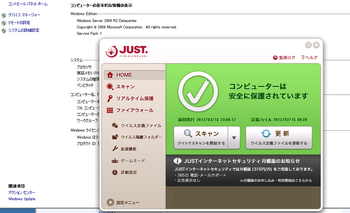

カスペルスキー 2012 Multi Platform Security 1年3台乗換優待版
- 出版社/メーカー: 株式会社 カスペルスキー
- メディア: CD-ROM











